이제 Mac에서 슬라이드 쇼를 녹화할 때 Microsoft PowerPoint Cameo를 사용할 수 있습니다.
2 분. 읽다
에 게시됨
공개 페이지를 읽고 MSPoweruser가 편집팀을 유지하는 데 어떻게 도움을 줄 수 있는지 알아보세요. 자세히 보기
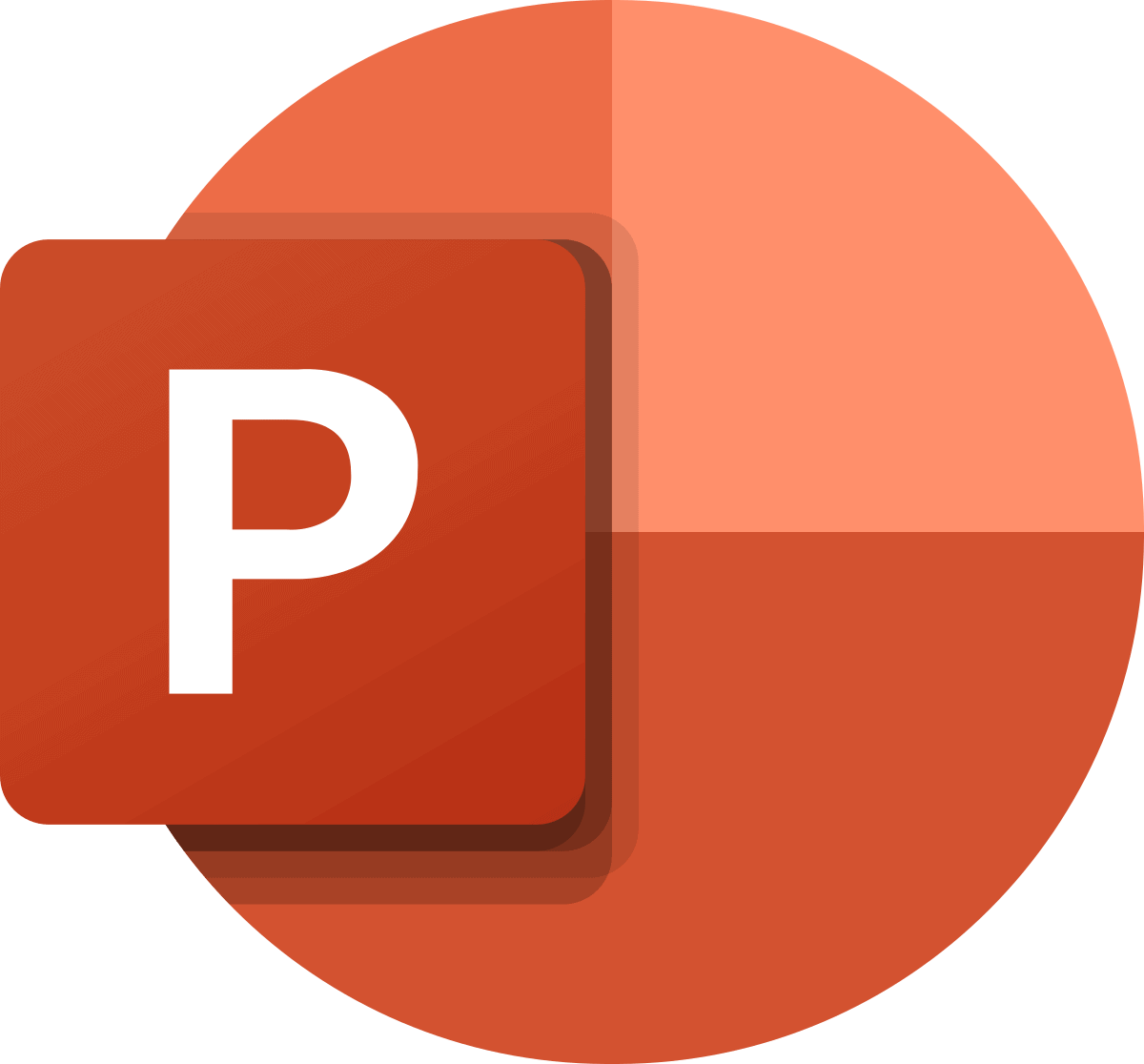
Mac용 Microsoft PowerPoint에서는 이미 Cameo 기능으로 라이브 카메라 피드를 추가할 수 있습니다. 이제 이 거대 소프트웨어는 이전 Cameo 기능을 개선했습니다. Microsoft는 이제 Mac 사용자가 Mac용 PowerPoint에서 녹화된 비디오 스토리에 대한 카메라 피드를 개인화할 수 있다고 발표했습니다.
이제 Mac에서 슬라이드 쇼를 녹화할 때 PowerPoint Cameo를 사용할 수 있습니다. 이것이 의미하는 바는 이제 "녹화하기 전에 카메라 피드의 모양을 사용자 정의"할 수 있다는 것입니다. 즉, 이제 좋아하는 카메라 스타일, 모양 및 크기를 카메오에 적용하고 슬라이드 쇼 녹화를 시작하기 전에 카메라 피드를 위한 슬라이드의 완벽한 위치를 선택할 수 있습니다. Microsoft에 따르면 이것은 Mac의 PowerPoint 사용자가 "더 개인화되고" "몰입할 수 있는 스토리"를 만드는 데 도움이 될 것입니다.
모르는 사람들을 위해 PowerPoint의 Cameo 기능을 사용하면 라이브 카메라 피드를 PowerPoint 슬라이드에 직접 삽입할 수 있습니다. 또한 라이브 카메라 피드에 서식, 전환 및 스타일을 적용하여 사진에서처럼 더욱 매력적으로 만들 수 있습니다. 그러나 이 기능은 Windows 및 macOS의 Microsoft 365 구독자만 사용할 수 있습니다.
변경 내용 마이크로소프트의 최근 발표 Mac 사용자는 이제 기록하기 전에 스타일, 모양 및 크기를 적용할 수 있습니다. 비디오를 검토할 수 있습니다. 마음에 들지 않으면 삭제하고 새로 시작할 수 있습니다. 이전에 스타일을 지정한 대로 카메라가 나타납니다.
Mac에서 이 기능을 사용하기 전에 알아야 할 모든 사항은 다음과 같습니다.
- Mac 컴퓨터에는 제대로 작동하는 웹캠과 마이크가 있어야 합니다.
- 컴퓨터의 개인 정보 설정에서 PowerPoint에 카메라 권한을 부여해야 합니다.
- 베타 채널 버전 365(빌드 16.72) 이상을 실행하는 Microsoft 23032701 참가자여야 합니다.
Microsoft가 이를 Mac의 Microsoft 365 Insiders에 점진적으로 적용하고 있다는 점에 유의하는 것도 중요합니다. 오늘 표시되지 않으면 모든 내부자가 사용할 수 있게 되기까지 며칠 더 기다려야 합니다.








